Генерируем открытый/закрытый SSH-ключ в Linux
Если вы часто используете ssh для подключения к удаленному хосту, одним из способов обеспечения безопасности соединения является применение открытого/закрытого SSH-ключа, так как при этом по сети не передается никакой пароль и система устойчива к атакам методом "грубой силы".
Создать открытый/закрытый SSH-ключ в Linux очень просто.
1. Откройте терминал. Введите:
$ ssh-keygen -t rsa
Альтернативой является использование для создания ключа технологии DSA (Digital Signing Algorithm):
$ ssh-keygen -t dsa
Примечание: Было много дебатов о том, что безопаснее, DSA или RSA. По моему мнению, если только вы не любитель копаться в технических подробностях, большой разницы между этими технологиями нет. Обе работают хорошо.
2. На нижеследующем скриншоте вы видите предложение указать место для сохранения ключа. По умолчанию это папка .ssh в вашей домашней директории. Для того, чтобы согласиться с настройками по умолчанию, просто нажмите "Enter".
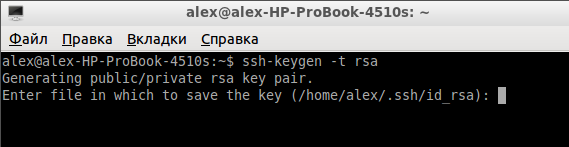
3. Далее, вас попросят ввести идентификационную фразу. Это не идентификационная фраза для соединения с удаленным хостом. Это идентификационная фраза для разблокировки закрытого ключа, поэтому она не поможет вам получить доступ к удаленному серверу, даже если на нем хранится ваш закрытый ключ. Ввод идентификационной фразы не является обязательным. Чтобы оставить ее пустой, просто нажмите "Enter".
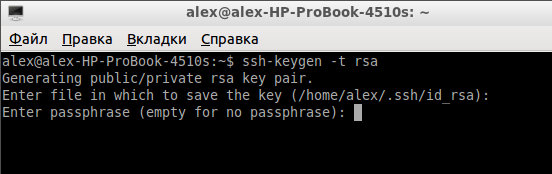
4. Теперь ваши открытый и закрытый SSH-ключи должны быть сгенерированы. Откройте файловый менеджер и перейдите в директорию .ssh. Вы должны увидеть два файла: id_rsa и id_rsa.pub. Правильные права:
chmod -u=rw,og= ~/.ssh/id_rsa.pub
chmod -u=rw,og= ~/.ssh/id_rsa
5. Загрузите файл id_rsa.pub в домашнюю директорию вашего удаленного хоста (предполагается, что удаленный хост работает под Linux). Это можно сделать двумя способами:
- автоматический режим, введите команду:
ssh-copy-id username@remote.host
- ручной режим: подключитесь к удаленному хосту с помощью SSH и переместите открытый ключ в его целевую директорию с помощью команд:
cat id_rsa.pub >> ~/.ssh/authorized_keys
rm id_rsa.pub
в принципе всё, можно подключаться по ключу, но если не получается, то выставите правильные права:
chmod -u=rwX,go= ~/.ssh
chmod -u=rw,go=r ~/.ssh/authorized_keys
Готово.
Если не помогло
То, заходим на сервер к которому пытаемся подключиться и открываем конфигурационный файл SSH:
sudo nano /etc/ssh/sshd_config
Убедитесь, что следующие атрибуты имеют корректные значения:
RSAAuthentication yes
PubkeyAuthentication yes
PasswordAuthentication no
Нажмите "ctrl + o", чтобы сохранить изменения, затем "ctrl + x", чтобы закрыть файл.
И последнее, перезапустите сервер SSH на удаленном хосте:
$ sudo /etc/init.d/ssh reload
На этом все.
Так же вы можете соединяться со своим удаленным хостом с используя определенный приватный ключ:
$ ssh -i /path-to-private-key username@remote-host-ip-address
Работа с помощью ssh-agent
Хорошая практика иметь приватные ключи только на одной машине, поэтому следует использовать ssh-agent. Итак, запустим его локально:
ssh-agent
* если выдается сообщение: The agent has no identities. то нужно идентифицировать своего агента, с помощью команды: ssh-add
теперь убедимся, что наш ключ или ключи известны агенту:
ssh-add -l
* если выдается сообщение: Could not open a connection to your authentication agent. то выполните команду:
eval "$(ssh-agent)"
Подключаемся к удаленному серверу и разрешаем использовать ssh-agent создав файл .ssh/config в котором пропишем
Host * ForwardAgent yes
теперь нужно перелогиниться на удаленный данный сервер и убедиться, что наши ключи известны на удаленном сервере:
ssh-add -L
все, можно например выполнить команду клонирования приватного репозитория из битбакета:
git clone git@bitbucket.org:test/site.ru.git
все должно пройти как по маслу. А если нет и например:
$ ssh-add -l
The agent has no identities.
то выпонляем:
ssh-add ~/.ssh/id_rsa
в результате получим:
Identity added: /home/lebnik/.ssh/id_rsa (/home/lebnik/.ssh/id_rsa)
проверим:
ssh-add -L
выдаст что-то вроде:
ssh-rsa AAA...my-key
Следующая проблема, с которой я столкнулся это, когда я подключился по ssh к серверу, но агент не пробросился и выполняя на сервере команду:
ssh-add -l
я получал ошибку:
Could not open a connection to your authentication agent.
Решение, добавлять параметр -A при подключении по ssh, например:
ssh -A root@myhost
Удачки.
Источники: 1
Комментарии
eval "$(ssh-agent)"
ssh-add ~/.ssh/id_rsa
и это решает проблему с агентом